URLをクリップボードにコピーしました
シェア用URL:https://faq2.epson.jp/web/Detail.aspx?id=52226
| |
最終更新日 2023/10/30 |
FAQ番号:52226 |

|
<アニマル年賀>ハガキのセット方法
|
|
ハガキをセットする方法を教えてください
|

|
| セットするハガキの種類 |
セット可能枚数 |
| 年賀状や挨拶状の印刷に適するエプソン純正用紙 |
| スーパーファイン専用ハガキ |
20枚 |
| 写真用紙<絹目調>ハガキ |
20枚 |
| フォト光沢ハガキ |
20枚 |
| PMマットハガキ |
20枚 |
| 日本郵便株式会社製のハガキ |
| 往復ハガキ |
× |
| 郵便ハガキ |
20枚 |
| 郵便ハガキ(インクジェット紙) |
20枚 |
| 郵便ハガキ(インクジェット写真用) |
20枚 |







| セットするハガキの種類 |
セット可能枚数 |
| 年賀状や挨拶状の印刷に適するエプソン純正用紙 |
| スーパーファイン専用ハガキ |
40枚 |
| 写真用紙<絹目調>ハガキ |
40枚 |
| フォト光沢ハガキ |
40枚 |
| PMマットハガキ |
40枚 |
| 日本郵便株式会社製のハガキ |
| 往復ハガキ |
20枚 |
| 郵便ハガキ |
40枚 |
| 郵便ハガキ (インクジェット紙) |
40枚 |
| 郵便ハガキ (インクジェット写真用) |
40枚 |







| コンピューターから印刷する場合 |
プリンタードライバーの「給紙方法」で「手差し給紙」を選択します。
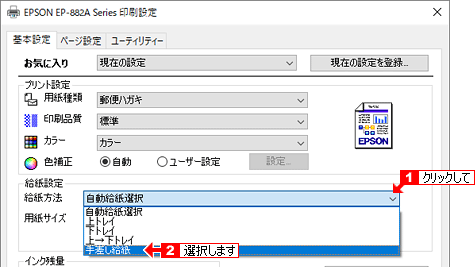 |
| |
| 本体の操作でコピー印刷する場合 |
操作パネルで選択したコピー印刷の項目で[応用設定]-[用紙設定]をタップして「手差し給紙」を
選択します。
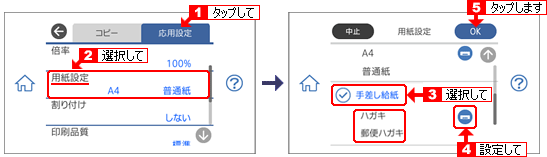
※[いろいろ印刷]-[いろいろなコピー]内の[写真コピー]では選択後の画面で[用紙設定]をタップして「手差し給紙」を選択します。 |
| |
| 本体の操作で写真の印刷をする場合 |
操作パネルの「写真の印刷」内の項目を選択して画面に沿って進み、[基本設定]タブが表示されたら
[用紙設定]をタップして「手差し給紙」を選択します。
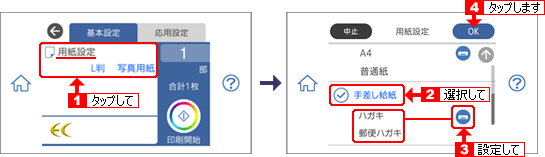 |






| インクジェット複合機 |
EP-882AB,EP-882AR,EP-882AW,EP-883AB,EP-883AR,EP-883AW,EP-884AW,EP-884AB,EP-884AR,EP-885AW,EP-885AB,EP-885AR,EP-886AW,EP-886AB,EP-886AR |
|